联想YOGA系列笔记本电脑重装系统教程
联想YOGA系列笔记本电脑主打高性能、轻薄、多功能特点,深受用户喜爱。但是有时候,由于系统出现故障或者中毒,我们可能需要重装系统来恢复正常使用。那么,联想YOGA系列笔记本电脑怎么重装系统呢?本文将为你介绍两种方法:一种是使用电脑自带的恢复功能,另一种是使用U盘重装系统教程。工具/原料:
系统版本:windows10系统
品牌型号:联想YOGA系列笔记本
软件版本:小白一键重装系统2320
联想YOGA系列笔记本电脑怎么样:
联想YOGA系列笔记本电脑是联想品牌定位在中高端的轻薄本产品,有多种型号和配置可供选择。根据网上的评价,联想YOGA系列笔记本电脑的优点有:
做工优秀,材质精致,外观时尚;屏幕分辨率高,色域广,刷新率快;360°翻转,触控和体感功能丰富;性能强劲,续航持久,接口齐全;缺点有:
价格相对较高;部分机型重量较重;散热效果一般;
总的来说,联想YOGA系列笔记本电脑是适合办公、娱乐和创作的型号产品,如果你对品质、外形和功能有较高要求,并且不介意价格和重量的话,可以考虑购买。当然,如果你已经是联想YOGA系列产品用户,当遇到系统问题的时候也不用惊慌,详细参考下文的重装系统步骤操作即可!

联想YOGA系列笔记本重装系统
步骤:
方法一:使用联想自带的恢复重置功能
1、进入电脑恢复界面
将联想YOGA系列电脑强制关机,找一根卡针,插入笔记本的一键恢复小孔(不同笔记本恢复孔的位置不一样),进入Novo Button Menu,按下方向键选择,并回车System Recovery选项。
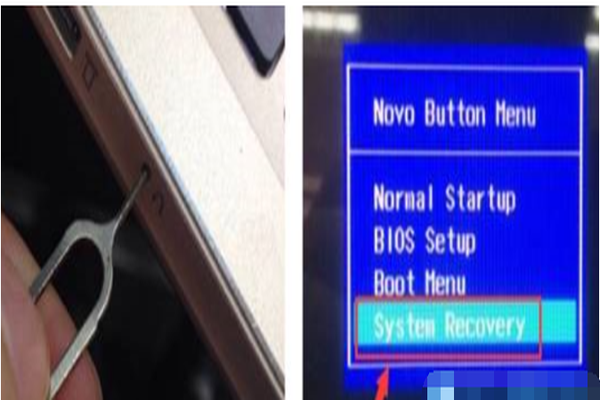
没有卡针通用方法
重新开启电脑,当进入开机画面时,按住开机键不松开,按10秒左右,强制关闭电脑,重复两次以上,直到电脑显示“正在准备自动修复”,等待进入到恢复界面。
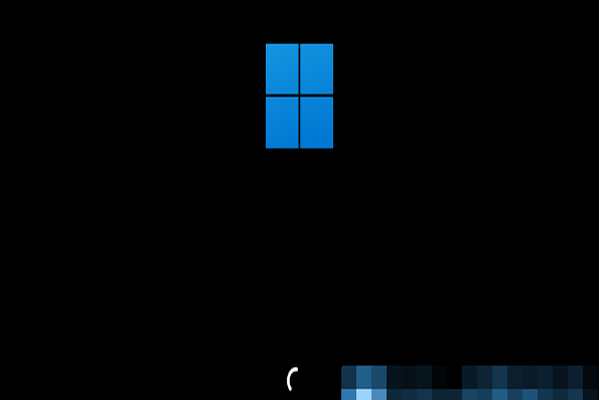
2、进入到恢复界面后开始操作
等待进入修复界面 - 查看高级选项 - 疑难解答。
点击重置此电脑 - 删除所有内容 - 本地重新安装。
针对工作区设置选择是 - 仅限安装了Windows 的驱动器 - 仅删除我的文件。
点击重置后,期间可能会重启多次,等待系统重置此电脑完成即可。
注意事项:如果提示无法重置,或者重置后问题依旧,说明遇到了靠电脑自己无法修复的故障,可以尝试方法二的借助u盘重装系统解决。
方法二:使用u盘重装系统(电脑不能进系统的情况也适用)
1、下载安装小白工具并插入u盘
找到能联网的电脑下载安装小白一键重装系统工具并打开,插入1个8g以上的空白u盘,进入制作系统模式。(这里推荐大家使用小白装机工具,官方下载入口:小白系统官网)
2、制作u盘启动盘
在制作系统栏目,选择需要的windows系统,点击开始制作u盘启动盘。
3、查看电脑开机启动键
u盘启动盘制作完成后,点击快捷键大全,预览需要安装的联想YOGA产品主板的启动热键是什么,再拔除u盘退出。
4、启动进入u盘pe系统
插入u盘启动盘进需要安装的联想yoga电脑中,电脑重启并不断按启动热键f12进启动界面,选择u盘启动项进入到第一项pe系统。
5、pe内重装windows系统
来到pe系统桌面,打开小白装机工具,选择需要的windows系统,一般默认安装到c盘。
6、重启电脑
当提示安装完成后,需要先拔掉u盘,然后再重启电脑。
7、进入新系统
期间可能会重启电脑多次,当进入到新系统桌面即安装成功。
拓展资料:联想YOGA系列笔记本电脑型号怎么选
要选择最合适自己的联想YOGA产品的话,这要看你的需求和预算了。联想YOGA系列笔记本电脑有很多型号,每个型号都有不同的配置和特点。下面给大家简单介绍下:
1、如果你追求轻薄、高颜值、高性能,不在乎价格,可以选择YOGA Air 14s或者YOGA Pro
14c,它们都是2022款的新品,采用了英特尔的11代酷睿处理器和锐炫显卡,屏幕分辨率高达4K,支持触控和HDR。
2、如果你想要360°翻转、触控和体感功能,可以选择YOGA C740或者YOGA
C940,它们都是2019款的老品,采用了英特尔的10代酷睿处理器和集成显卡,屏幕分辨率为1080P。
3、如果你想要标压处理器和强大的独立显卡,可以选择YOGA 720 15或者YOGA S740
15,它们都是2018款的老品,采用了英特尔的8代酷睿处理器和NVIDIA GTX 1050显卡,屏幕分辨率为1080P。
当然还有其他型号可供选择,如果对联想系列的产品比较感兴趣,想了解更多联想资讯的话,我们可以进入联想的官网或者“小白系统官网”去查找相关内容。
注意事项:在安装系统之前,注意先做好系统盘的重要数据资料备份,避免重要文件丢失。
总结:
通过上面的介绍,我们了解了联想YOGA系列笔记本电脑重装系统的两种方法:使用恢复功能和使用U盘安装。这两种方法各有优缺点,用户可以根据自己的需求和情况选择合适的方式。无论哪种方式,请注意备份好重要的数据和驱动程序,并按照步骤操作,避免出现意外错误。希望本文对你有所帮助。
热门服务推荐
热门问答
-
惠普笔记本电脑怎么重装系统 答
1、新型惠普笔记本电脑预设win1064位官方旗舰版,重新安装系统时,需要用uefiU盘重新安装。2、制作wepe启动盘后,将win10系统iso镜像直接复制到USB,微pe启动盘支持4G镜像以上3、在需要重新安装系统的惠普笔记本电脑上插入pe启动盘,重新启动后按F9启动快捷键,调出启动菜单对话框,选择识别的USB选项,一般为USB名称或USB文字,按回转键进入

-
联想笔记本电脑调不了亮度 答
如果联想笔记本电脑无法调节亮度,可能是以下原因导致的: 1. 快捷键驱动问题:确保已安装正确的快捷键驱动程序。 2. 电源管理设置:检查电源管理选项中的亮度设置。 3. 显卡驱动:更新或重新安装显卡驱动程序。 4. 系统设置:在系统设置中查看亮度调节选项是否正常。 5. 快捷键冲突:其他软件可能占用了亮度调节快捷键。 6. 硬件问题:可能是屏幕本身或相关硬件出现故障。 7. 电池模式:某些电池模式

-
联想笔记本电脑如何锁定键盘 答
联想笔记本电脑可以通过以下几种方式锁定键盘: 1. 快捷键:一般是按下 Fn+F6 或其他特定的组合键来锁定或解锁键盘。 2. 功能键:查看键盘上是否有专门的锁定键,如“Num Lock”、“Caps Lock”等。 3. 系统设置:进入电脑的设置界面,找到“设备”或“键盘”选项,在其中可以设置键盘的锁定功能。 4. 第三方软件:有些电脑可能需要安装特定的键盘管理软件来实现锁定功能。 5. BIO

00
:00
后结束


 推荐
推荐
 推荐
推荐




